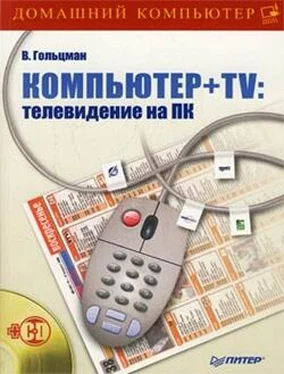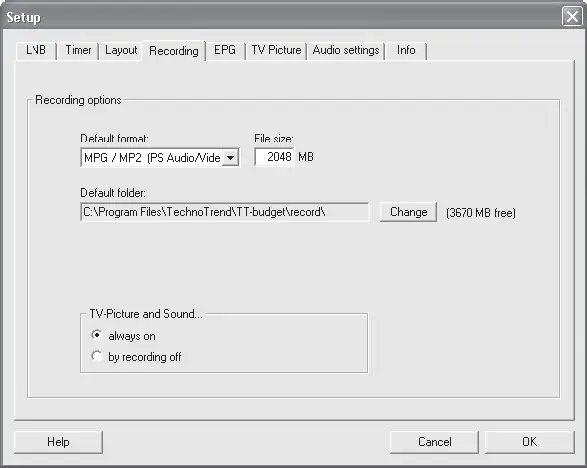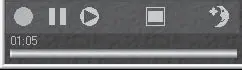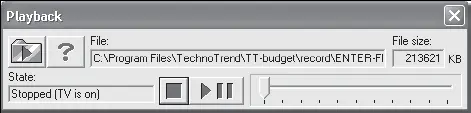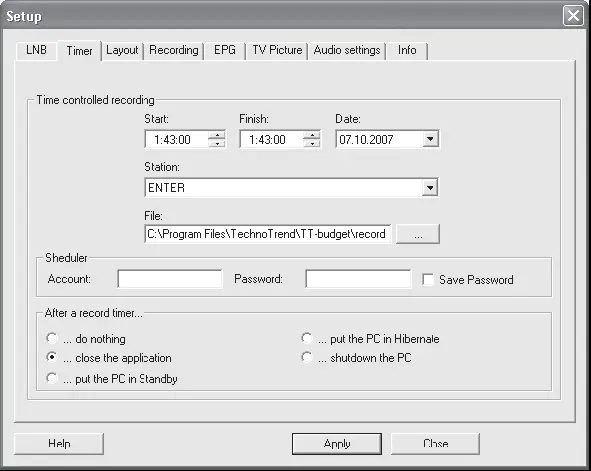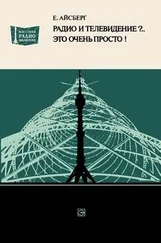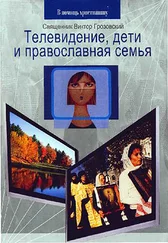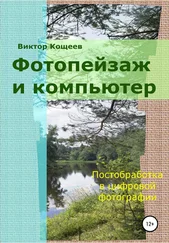Перед записью не помешало бы изменить некоторые настройки, а именно – местоположение файла с видео. Вполне может получиться, что логический диск, на который программа будет сохранять файл, окажется заполнен, и будет невозможно полностью записать все, что нужно.
Для вызова окна настроек нужно нажать кнопку, расположенную в верхней части списка каналов, – откроется окно, в котором необходимо перейти на вкладку Recording(Запись) (рис. 5.22).
Поле Default folder(Каталог по умолчанию) данной вкладки содержит путь к каталогу, в который будут сохраняться файлы. Чтобы изменить его, нужно нажать кнопку Change(Изменить) и в открывшемся окне Проводникауказать новое место для хранения файлов.
В поле File size(Размер файла) задается размер файла в мегабайтах, после чего файл будет делиться на фрагменты.
Завершаются настройки в данном окне нажатием кнопки OKв правом нижнем углу окна.
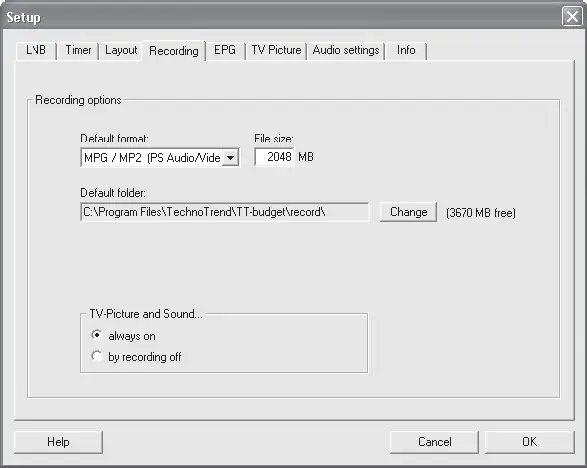
Рис. 5.22.Настройка параметров записи
Чтобы начать запись, достаточно нажать кнопку

под списком каналов. Кнопка станет мигать желтым цветом, а под ней появится табло, отображающее время, прошедшее с момента начала записи (рис. 5.23).
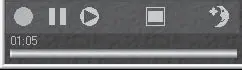
Рис. 5.23.Состояние процесса записи
Для прекращения записи нужно воспользоваться кнопкой еще раз, после чего можно перейти в указанный ранее каталог для сохранения файла и убедиться в его наличии.
Как и DVBViewer, программа Digital TV умеет самостоятельно воспроизводить файлы видео. Для загрузки файла в программу нужно нажать кнопку

– откроется окно проигрывания (рис. 5.24).
Чтобы открыть файл, сохраненный на винчестере, следует нажать кнопку

и выбрать в открывшемся окне Проводника интересующий файл. Таким образом, не нужно искать дополнительный проигрыватель файлов видео – можно делать это прямо в Digital TV.
Иногда бывает, что посмотреть желаемый фильм или телепередачу невозможно, так как пользователь вынужден отсутствовать в это время. На такой случай в программе Digital TV есть функция отложенной записи, то есть можно указать приложению записывать определенный канал в определенное время.
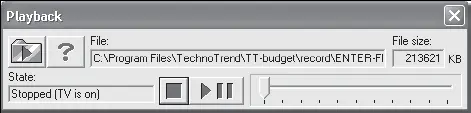
Рис. 5.24.Окно воспроизведения
Для наглядности представим, что нужно записать передачу, которая должна быть показана с 13:10 по 14:20 седьмого ноября по каналу ENTER. Поскольку на телевидении бывают небольшие сдвиги по времени, будем брать в расчет временной диапазон с 13:00 по 14:30.
Прежде всего нужно нажать кнопку

расположенную под списком каналов, – откроется окно настроек (рис. 5.25).
В верхней части данного окна расположено несколько полей, в которых можно установить дату и время. Поля Start(Начало) и Finish(Конец) предназначены для ввода времени начала и конца записи соответственно. Укажем в этих полях выбранный нами временной интервал.
Поле Date(Дата) позволяет выбрать день записи. По умолчанию установлен текущий день.
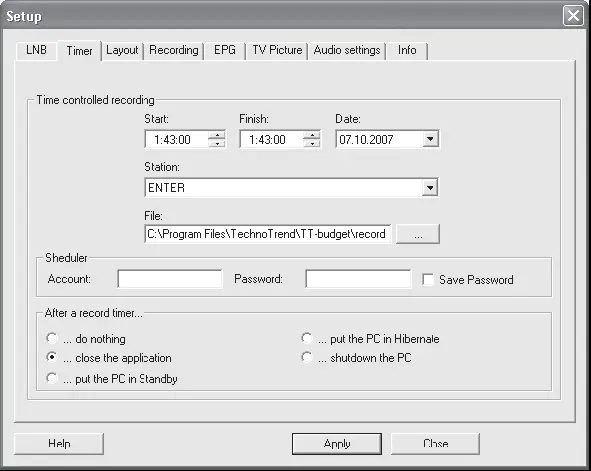
Рис. 5.25.Окно создания задачи, вкладка Timer (Таймер)
В открывающемся списке Station(Канал) следует выбрать требуемый канал (для примера будем использовать канал ENTER). По умолчанию устанавливается канал, который пользователь смотрел в данный момент.
Текстовое поле File(Файл) предназначено для указания пути к файлу, в который будет сохраняться вся информация. Чтобы указать путь, отличный от установленного по умолчанию, следует нажать кнопку, расположенную справа от данного поля, и в появившемся окне выбрать необходимый каталог.
Два текстовых поля Account(Учетная запись) и Password(Пароль) предназначены для ввода имени и пароля учетной записи пользователя. Поскольку задание будет заноситься в стандартный планировщик операционной системы Windows, то эти данные будут необходимы для корректного запуска задания. Чтобы не вводить каждый раз имя и пароль заново, нужно установить флажок Save Password(Сохранить пароль).
Читать дальше
Конец ознакомительного отрывка
Купить книгу